- 系统
- 教程
- 软件
- 安卓
时间:2020-06-02 来源:u小马 访问:次
Win10系统如何开启游戏模式和游戏栏?在win10操作系统中增加了一个新的功能“游戏模式”。“游戏模式”将为一些热门大作提供专门的优化,不仅仅是软件层面,更是涉及到了CPU和GPU资源的分配。那么Win10游戏模式该如何开启呢?接下来小编就来为大家介绍一下Win10系统开启游戏模式和游戏栏的方法,希望大家会喜欢。
Win10开启游戏模式和游戏栏的方法:
Win10中的游戏模式
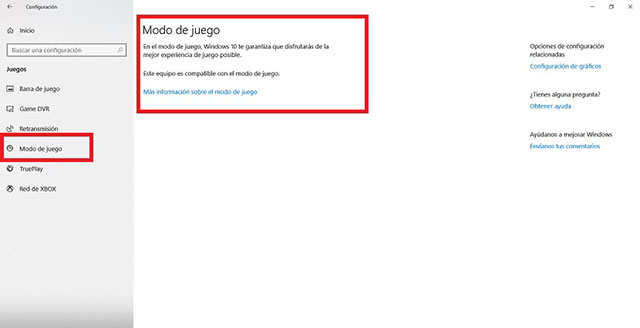
像往常一样,在这些情况下,我们首先打开Windows 10配置。我们可以使用Win + I组合键进行访问。一旦在屏幕上打开,我们就必须进入游戏部分。当我们在里面时,我们会看到屏幕的左侧部分,在那里出现的列中。
我们在该专栏中找到了一系列选项。其中一个是游戏模式,所以我们点击它。它用于确定我们的计算机是否与此功能兼容。由于Windows 10中的用户可能无法使用它。单击并检查屏幕上显示的文本。
游戏模式不需要在Windows 10中激活。计算机本身将检测我们何时执行标题,因此它将在计算机上自动激活。虽然,如果没有单独激活,我们可以强制其激活。为此,我们必须使用Win + G组合键。通过这种方式,我们可以在操作系统上强制启动此模式。
游戏模式不仅仅适用于操作系统。 但它伴随着游戏酒吧,你有时可能听说过。 这是一个酒吧,让我们可以直接访问为游戏玩家设计的工具。 通过这种方式,我们将执行诸如记录屏幕,重新传输游戏或进行捕获等操作。 因此它们对许多用户非常有用。
Windows 10中的游戏栏
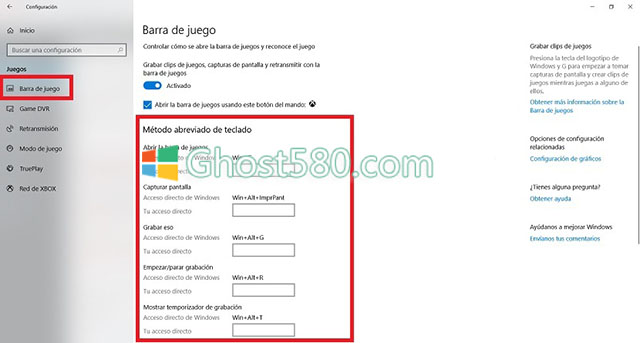
当我们强制启动游戏模式时,使用Win + G组合键,操作系统会询问我们是否要打开此游戏栏。我们只需要选中显示文本“是的,这是游戏”的框,就可以执行此操作。虽然,以正常方式,它必须自动检测它何时是游戏,以便它自己开始。
当它被激活时,我们将在屏幕上看到我们有这个游戏栏,有一系列功能。如果我们想要,根据游戏,我们可以激活这种游戏模式。因为,正如你们许多人所知,有些游戏消耗的资源更多。在这种情况下,我们应该在Windows 10中使用它。因此这些辅助功能不会消耗资源。因此,计算机将专注于尽可能多地执行游戏。
如果您想在操作系统中自定义此游戏栏的各个方面,则很简单。我们进入了配置,然后我们进入了游戏部分,在左边的列中,我们有一个游戏栏的部分。它们允许我们修改某些方面,例如用于某些功能的键盘快捷键。因此,如果您愿意,您可以根据自己的喜好自定义它。
以上介绍的内容就是关于Win10系统开启游戏模式和游戏栏的具体方法,不知道大家学会了没有,如果你也遇到了这样的问题的话可以按照小编的方法自己尝试一下,希望可以帮助大家解决问题,谢谢!!!!想要了解更多的Windows10技巧请关注Win10镜像官网~~~~





